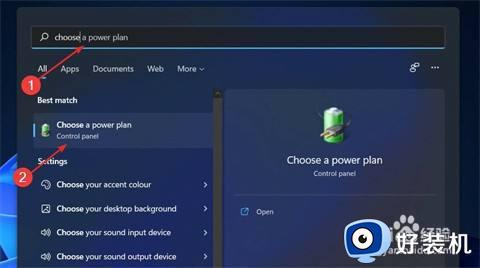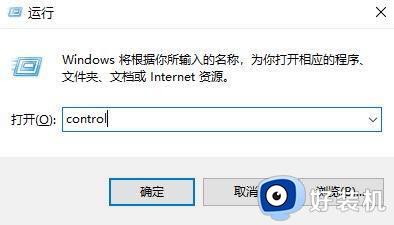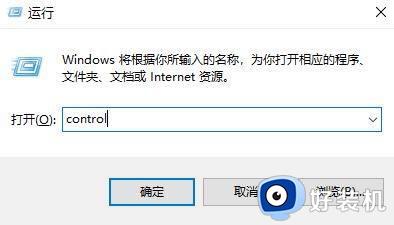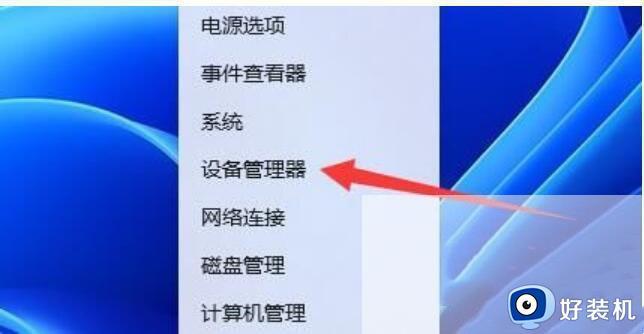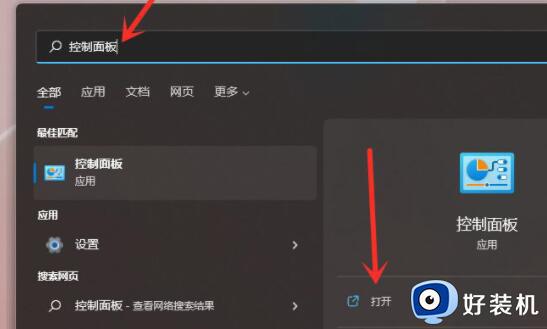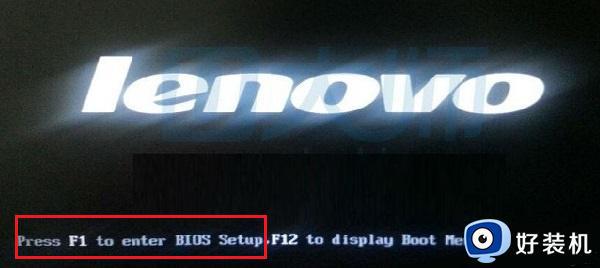win11睡眠模式进不了的解决方法 win11无法进入睡眠模式怎么办
时间:2023-07-04 15:40:40作者:zheng
我们可以在win11电脑上设置睡眠模式,让电脑在一段时间不使用之后进入睡眠来节省能耗,但是有些用户在设置了win11电脑的睡眠模式之后却发现win11电脑无法进入睡眠模式,这该如何解决呢?今天小编就教大家win11睡眠模式进不了的解决方法,如果你刚好遇到这个问题,跟着小编一起来操作吧。
推荐下载:windows11镜像
方法如下:
1、首先我们可以按下Windows + S 键打开系统的搜索功能,然后在其中输入 选择电源计划并点击关联性最高的结果;
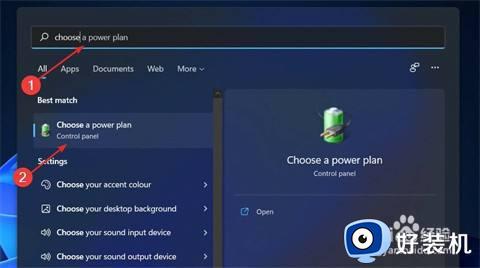
2、然后我们从左侧面板点击选择计算机休眠时的时间;
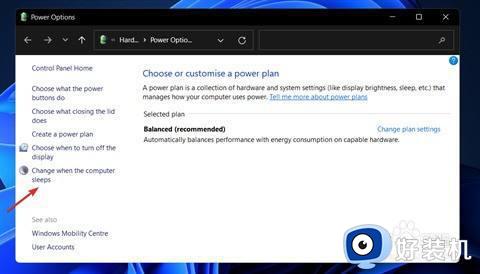
3、最后,我们就可以选择您希望计算机何时进入睡眠模式,然后选择保存设置就可以啦。
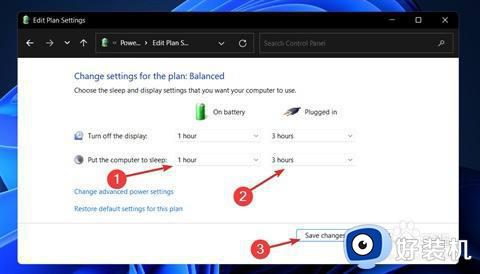
以上就是关于win11睡眠模式进不了的解决方法的全部内容,还有不懂得用户就可以根据小编的方法来操作吧,希望能够帮助到大家。